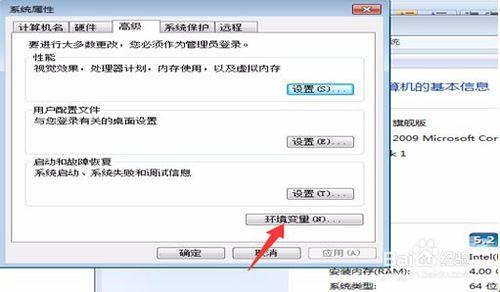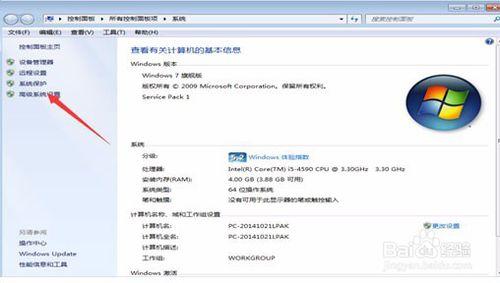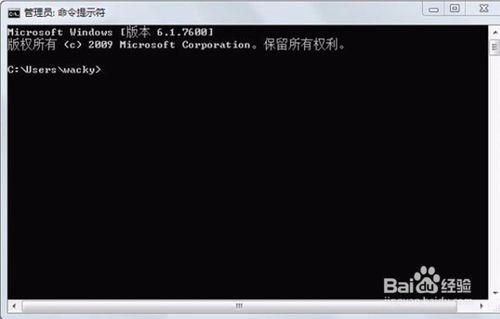jdk環境配置以及安裝完成jdk驗證是否安裝完成
方法/步驟
1、點選“我的電腦->屬性->高階系統設定->環境變數”,
2.JAVA_HOME變數設定,在系統變數中點選【新建】,變數名處輸入“JAVA_HOME”,變值處輸入“的:\java\jdk”,如下圖,點選【OK】。這裡的變數值就是我們JDK的安裝目錄。
3.新增Path路徑,在系統變數中找到Path變數,點選編輯,在變數值的最前面新增“%JAVA_HOME%\bin;%JAVA_HOME%\jre\bin;”,如下圖,這裡需注意,不是刪除裡面的變數值,而是新增,並且bin後面要加“;”。
4、全部確定,使變數配置生效(win7不需要重新啟動既可生效),驗證Jdk配置
,以管理員身份開啟命令提示符如下
5.輸入“java-version”或者“javac”出現相關資訊後即表示安裝成功。如下圖
注意事項
環境變數設定
驗證